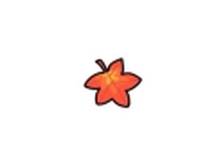揭秘!如何巧妙关闭Jump大乱斗的HDR效果?
随着游戏画质的不断提升,HDR技术已成为提升游戏体验的重要一环。然而,对于一些玩家来说,如何在保持游戏流畅性的同时关闭HDR效果,成为了一个值得探讨的问题。今天,我们就来详细解读如何在Jump大乱斗PC版中巧妙地关闭HDR效果,以及如何轻松地重新开启它。
一、HDR效果关闭方法
1. 隐藏路径探索
我们需要找到HDR效果的相关配置文件。通常,这些文件位于C盘>User>用户名>AppData>local>jump force>saved>config>windows no editor文件夹下。在这里,我们发现了engine.ini文件,这是控制HDR效果的关键所在。
2. 修改配置文件
我们需要编辑engine.ini文件,在其中添加以下代码:
[SystemSettings]
r.HDR.EnableHDROutput=0
r.HDR.Display.OutputDevice=1
r.HDR.Display.ColorGamut=0
这行代码分别将HDR输出、显示设备和颜色映射设置为关闭状态。
二、简单重启与再次启用
1. 保存并退出
在完成配置文件的修改后,记得要保存并退出编辑器,这样我们的更改才会生效。
2. 重启游戏
关闭游戏后,重新启动Jump大乱斗,你会发现HDR效果已经成功关闭。
三、FAQ
Q: 如何找到HDR效果的配置文件?
A: 通过上述路径进行查找,该路径位于C盘>User>用户名>AppData>local>jump force>saved>config>windows no editor文件夹下。
Q: 修改配置文件后,如何确保改动生效?
A: 保存并退出编辑器后,重启游戏即可看到HDR效果已关闭。
Q: 如何重新启用HDR效果?
A: 只需简单地删除刚刚修改的配置文件中的相关代码,然后重启游戏,HDR效果就会自动恢复。
通过以上步骤,相信每位玩家都能轻松掌握如何在Jump大乱斗PC版中关闭HDR效果,同时还能随时根据需要重新开启这一功能。记住,合理利用游戏设置,可以让你的游戏体验更加丰富多彩。
本站所有文章资讯、展示的图片素材等内容均为注册用户上传(部分报媒/平媒内容转载自网络合作媒体),仅供学习参考。
用户通过本站上传、发布的任何内容的知识产权归属用户或原始著作权人所有。如有侵犯您的版权,请联系我们反馈本站将在三个工作日内改正。